Internet Explorer11(以降IE)のサポートは2022年6月16日(日本時間)に終了します。以後、Windows10など特定のバージョンのOSでIE を起動しようとすると、Microsoft Edge が起動するよう変更されます。本記事の回避策も、サポート終了後は有効でないと思われますので、予めご了承下さい。※Edgeになっても、IEコンテンツを閲覧するための「IEモード」という機能が搭載されるようですが、それも2029 年でサポートが終了することが発表されています。
インターネット創成記より長い歴史を辿ってきたIEも、ついに今年、2022年の6月にサポートの終了を迎えます。
かく言う私も、初めて触ったPCはWindows98。
父親のいらなくなったPCを譲り受け、IEを使って色々検索したのを覚えています。
家庭用のPCで今現在IEを使っている人は殆どいらっしゃらないかと思いますが、企業などでは業務システムやポータルサイトでまだまだ利用している方もいらっしゃるのではないでしょうか。
そんなIEですが、
最近IEを起動するとEgdeが起動してきてしまうという現象が起きるということをちょくちょく耳にします。
こちら、おそらくWindowsのアップデートが起因していると思われます。
これは「IEのサポートを終了させるから、さっさと最新のブラウザであるEdgeに切り替えてね」というMicrosoft先生の意向のようなものなのでご心配なさらず。
IE環境で正常に動作するポータルサイトなどは、Edgeで表示するとスタイルが崩れていたり、Webシステムがうまく動作しない場合があります。
なので、引き続きIEでサイトを表示させたいという方も一定数いらっしゃるのではないでしょうか。
というわけで、IEがEdgeで起動する問題を回避する方法を書いていきます。
IEがEdgeで起動する問題を回避する
それでは、IEがEdgeで起動する問題を回避する方法についての手順をご紹介します。
非常に簡単なので、パソコンや機械が苦手と言う方も以下の手順通りに進めていただければ問題ありません!
- デスクトップ画面左下のスタートメニューをクリックし、一覧から[Microsoft Edge]をクリックします。
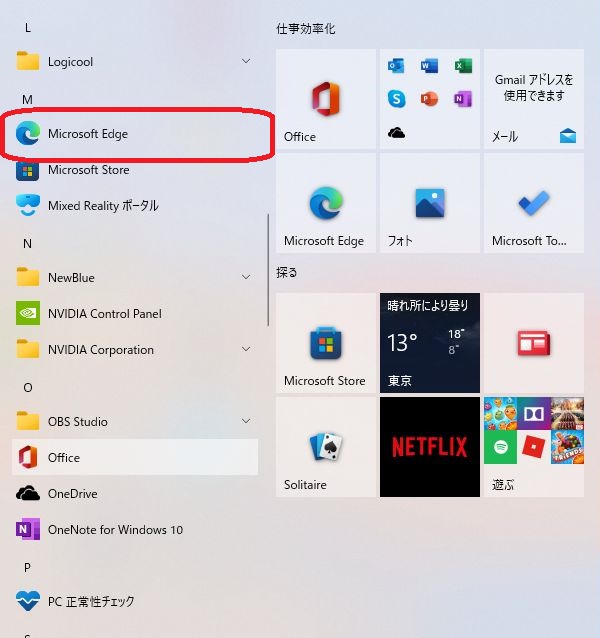
- 「Microsoft Edge」の画面右上にあるナビゲーションバー[…]をクリックし、[設定]をクリックします。
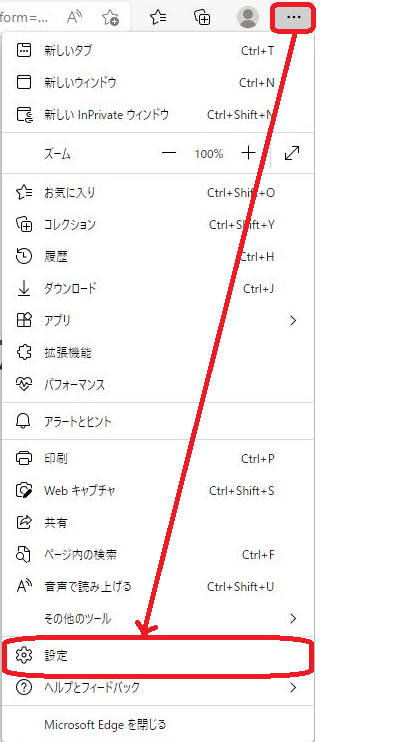
- 表示された画面左側の一覧にある[既定のブラウザー]をクリックします。※画面左側に一覧が表示されていない方は、画面を広げて頂くと表示されます。
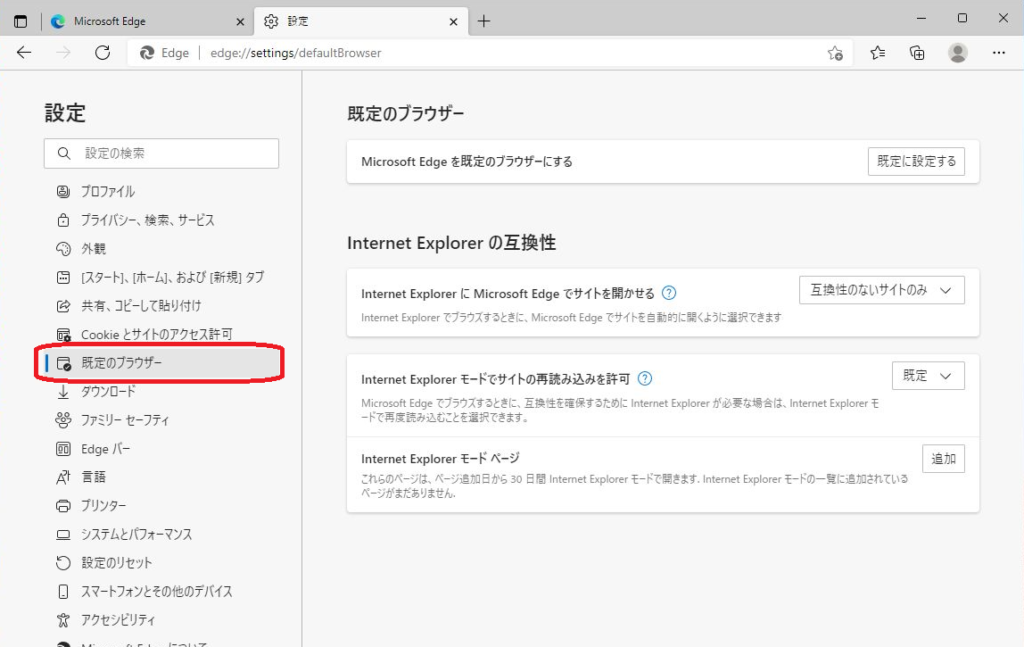
- 「Internet Explorerの互換性」という項目に「Internet ExplorerにMicrosoft Edgeでサイトを開かせる」という欄があるので、右側にあるプルダウンリストから[なし]を選択します。
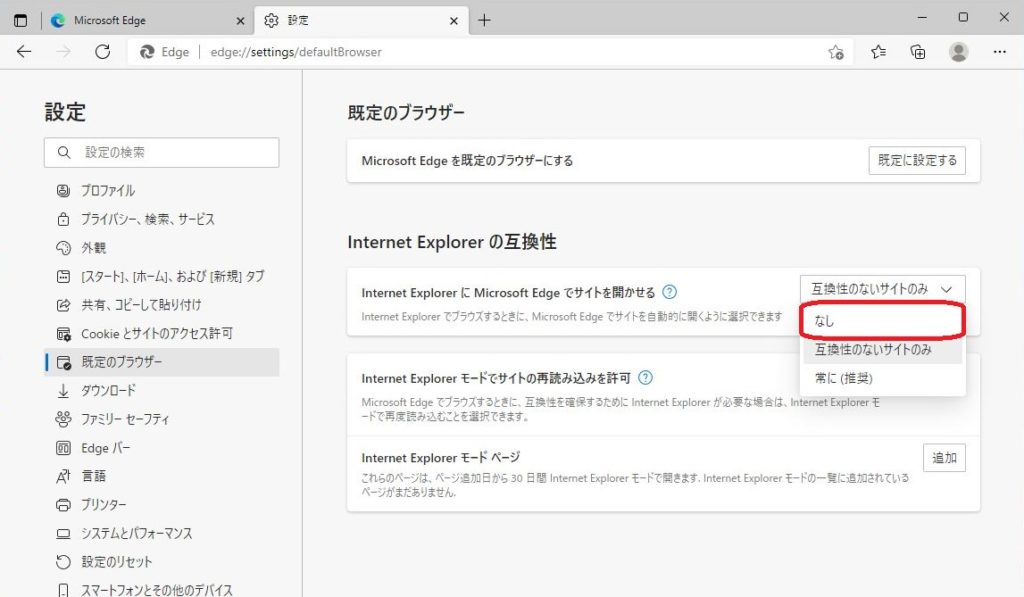
※[互換性のないサイトのみ]に設定した場合、IEに互換性のないサイトがEgdeで起動するようになります。良く分からないという方は[なし]で問題ありません。
- 画面右上[×]をクリックし、Microsoft Egdeを終了します。
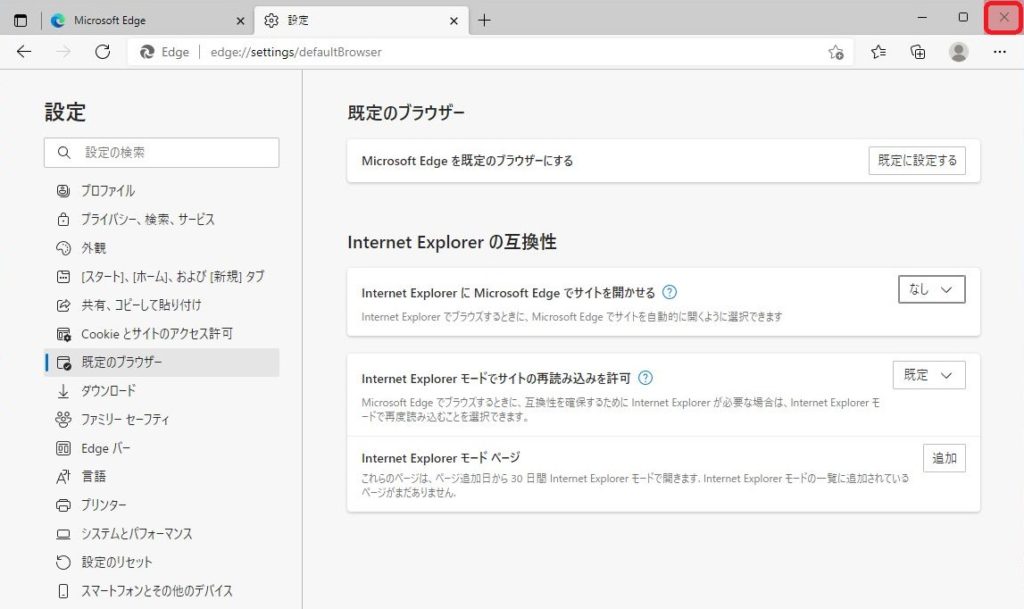
以降IEを起動してもEdgeが起動してくることはなく、IEにしか対応していないサイトを閲覧することが可能です。
まとめ
長年多くの人に利用されてきたIntenet Explorerも遂にその役目を終えるときがきました。今回は引き続きIEを利用するための回避策を書きましたが、サポートが終了するということで、引き続き使い続けるのもセキュリティ上のリスクがあります(すぐにすぐではないと思いますが)。
まだもう少し時間があるので、徐々にEdge、もしくは他のブラウザへの移行を考えてみてはいかがでしょうか。















コメントを残す